Cách đăng xuất khỏi HBO Max trên Roku: Hướng dẫn đơn giản

Mục lục
Tôi đã sử dụng HBO Max trên các thiết bị Roku của mình được một thời gian rồi.
Xem thêm: Verizon không cho phép tôi đăng nhập: Đã sửa trong vài giâyTuy nhiên, vài tuần trước, tôi đã quyết định mở một tài khoản HBO Max chung với chị gái mình để tiết kiệm một số tiền.
Do đó, tôi muốn đăng xuất khỏi tài khoản trước đó và đăng nhập bằng thông tin đăng nhập mới.
Tôi không biết rằng việc đăng xuất khỏi HBO Max lại phức tạp đến vậy. Các nhà phát triển đã thực hiện rất tốt việc ẩn nút đăng xuất sâu trong phần cài đặt.
Tuy nhiên, sau khi trò chuyện với một số người trên diễn đàn Roku, tôi đã có thể đăng xuất khỏi tài khoản trên Roku của mình.
Xem thêm: Nest Thermostat nhấp nháy màu đỏ: Cách khắc phụcSau khi nghiên cứu kỹ lưỡng, tôi thấy rằng có nhiều cách để đăng xuất khỏi HBO Max trên Roku.
Để đăng xuất khỏi HBO Max trên Roku, bạn có thể chuyển đến phần cài đặt kênh và nhấp vào nút đăng xuất. Ngoài ra, bạn cũng có thể truy cập tùy chọn thông qua cài đặt cấu hình.
Ngoài phương pháp này, tôi cũng đã đề cập đến các phương pháp đăng xuất HBO Max khác trên Roku, chẳng hạn như sử dụng trình duyệt và ứng dụng HBO Max dành cho thiết bị di động.
Đăng xuất khỏi HBO Max trên Roku bằng cách sử dụng Cài đặt kênh

Đây là phương pháp đơn giản nhất để đăng xuất khỏi tài khoản HBO Max của bạn trên Roku.
Hãy làm theo những điều sau các bước:
- Bật Roku và điều hướng đến kênh HBO Max.
- Nhấn mũi tên trái để mở menu. Chọn cài đặt.
- Bạn sẽ thấy một danh sách tùy chọn nằm ngang.
- Cuộn sang ngoài cùng bên phải và bạn sẽ thấymột tab Đăng xuất.
- Mở tab và nhấp vào nút Đăng xuất.
Đăng xuất khỏi HBO Max trên Roku bằng cài đặt cấu hình
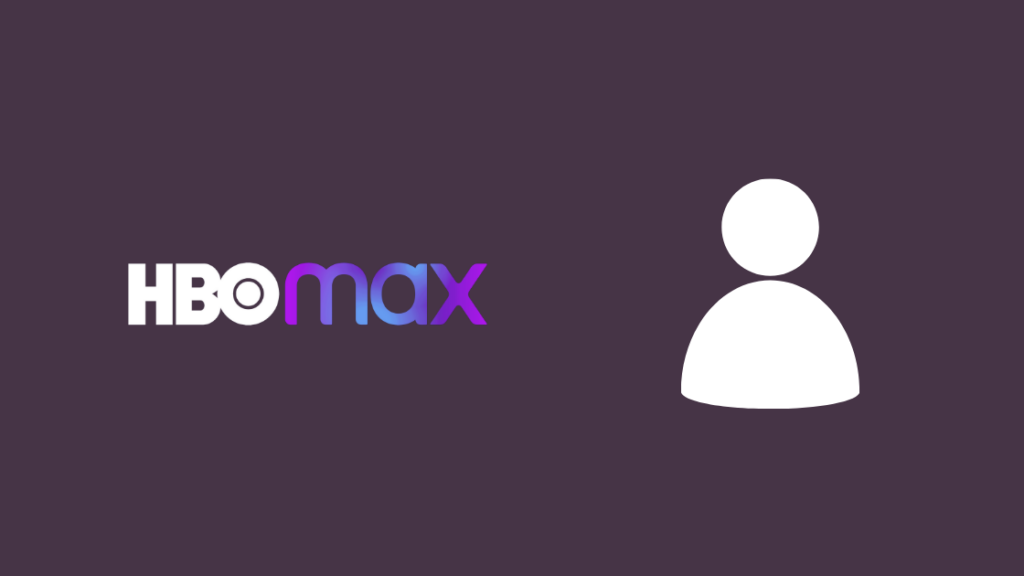
Nếu không thể truy cập menu cài đặt trên kênh HBO Max, bạn cũng có thể sử dụng cài đặt cấu hình để đăng xuất khỏi tài khoản của bạn.
Làm theo các bước sau:
- Bật Roku và điều hướng đến kênh HBO Max.
- Chọn hồ sơ mà bạn thường sử dụng phương tiện truyền thông trực tuyến.
- Chọn biểu tượng duyệt ở trên cùng bên trái và nhấp vào tên hồ sơ xuất hiện bên cạnh thanh tìm kiếm.
- Chuyển đến tab Hồ sơ của tôi và cuộn xuống dưới cùng.
- Chọn nút Đăng xuất và nhấn Ok.
Đăng xuất khỏi HBO Max trên tất cả các thiết bị bằng trình duyệt

Một phương pháp rất hữu ích khác để đăng xuất khỏi HBO Max trên Roku là sử dụng trình duyệt.
Thông qua phương pháp này, bạn cũng có thể quản lý tất cả các thiết bị khác đang sử dụng tài khoản HBO Max của mình.
Làm theo các bước sau:
- Truy cập trang web HBO Max và nhập thông tin đăng nhập của bạn.
- Chọn hồ sơ của bạn và chuyển đến phần cài đặt tài khoản.
- Từ danh sách, chọn Quản lý thiết bị.
- Thao tác này sẽ mở danh sách tất cả các thiết bị đã đăng nhập tài khoản HBO Max của bạn.
- Bạn có thể chọn tùy chọn “Đăng xuất khỏi tất cả các thiết bị” ở cuối màn hình hoặc nhấn vào biểu tượng 'X' nhỏ bên cạnh danh sách Roku để đăng xuất khỏi Roku.
Lưu ý rằng nếu bạn chọn “Đăng xuất khỏi tất cả các thiết bị”tùy chọn, bạn sẽ đăng xuất khỏi mọi thiết bị bao gồm máy tính bảng, điện thoại và TV thông minh.
Do đó, bạn sẽ phải đăng nhập lại vào tài khoản của mình.
Đăng xuất khỏi HBO Max trên tất cả các thiết bị sử dụng ứng dụng di động HBO Max

Cuối cùng nhưng không kém phần quan trọng là đăng xuất khỏi HBO Max trên tất cả các thiết bị sử dụng ứng dụng di động HBO Max. Quá trình này khá đơn giản.
Dưới đây là các bước bạn cần thực hiện:
- Cài đặt ứng dụng di động HBO Max từ Play Store hoặc App Store.
- Đăng nhập vào tài khoản của bạn và chọn biểu tượng hồ sơ ở dưới cùng bên phải của màn hình.
- Chuyển đến cài đặt và nhấp vào Quản lý thiết bị.
- anh ấy sẽ mở danh sách tất cả các thiết bị đã đăng nhập tài khoản HBO Max của bạn.
- Bạn có thể chọn tùy chọn “Đăng xuất khỏi tất cả các thiết bị” ở cuối màn hình hoặc nhấn vào biểu tượng 'X' nhỏ bên cạnh danh sách Roku để đăng xuất khỏi Roku.
Lưu ý rằng nếu bạn chọn tùy chọn “Đăng xuất khỏi tất cả các thiết bị”, bạn sẽ đăng xuất khỏi mọi thiết bị bao gồm máy tính bảng, điện thoại và TV thông minh.
Do đó, bạn sẽ phải đăng nhập lại vào tài khoản của bạn.
Đăng nhập vào HBO Max sau khi đăng xuất
Đăng nhập vào tài khoản HBO Max sau khi đăng xuất là một quy trình rất đơn giản. Tất cả những gì bạn phải làm là nhấp vào một bộ phim hoặc chương trình và kênh sẽ nhắc bạn thêm thông tin đăng nhập của mình.
Sau khi thêm thông tin đăng nhập, bạn sẽ có thể truyền trực tuyến phương tiện từ HBO Max trên Roku của mình.
Liên hệ với bộ phận Hỗ trợ
Nếu bạn vẫn không thể đăng xuất HBO Max trên Roku của mình, tốt nhất bạn nên liên hệ với bộ phận hỗ trợ khách hàng của Roku.
Bạn cũng có thể liên hệ với HBO Trung tâm trợ giúp tối đa.
Kết luận
Việc không thể truy cập các tùy chọn cài đặt đơn giản như nút Đăng xuất có thể khiến bạn hơi khó chịu.
Tuy nhiên, bạn có thể dễ dàng tìm thấy hầu hết các tùy chọn này nếu bạn xem kỹ menu cài đặt.
Ngoài ra, nếu bạn đang sử dụng tùy chọn “Đăng xuất khỏi tất cả các thiết bị” để đăng xuất khỏi Roku, thì điều quan trọng là thiết bị Roku của bạn phải được kết nối với Internet.
Nếu không, tài khoản sẽ bị đăng xuất khi thiết bị trực tuyến.
Bạn cũng có thể thích đọc sách
- Cách bật phụ đề trên HBO Max: Hướng dẫn đơn giản
- HBO Go bị lag : Tôi phải làm gì đây?
- Cách tải luồng DirecTV trên Thiết bị Roku của bạn: hướng dẫn chi tiết
- Luồng Xfinity không hoạt động trên Roku: Cách thực hiện để khắc phục
Các câu hỏi thường gặp
Làm cách nào để đăng xuất khỏi HBO Max?
Để đăng xuất khỏi HBO Max, bạn có thể vào phần cài đặt kênh và nhấp vào nút đăng xuất.
Ngoài ra, bạn cũng có thể truy cập tùy chọn này thông qua cài đặt hồ sơ.
Làm cách nào để thay đổi tài khoản HBO Max của tôi trên Roku?
Đối với điều này, hãy đăng xuất khỏi HBO Max và nhấp vào một bộ phim hoặc chương trình và kênh sẽ nhắc bạn thêm thông tin đăng nhập của mình.
Làm cách nào để đăng nhập vào Roku của tôitài khoản trên TV của tôi?
Tải xuống ứng dụng HBO Max và nhấp vào một bộ phim hoặc chương trình và kênh sẽ nhắc bạn thêm thông tin đăng nhập của mình.

